Windows PC에서 0xc0f1103f GeForce Now 오류 수정
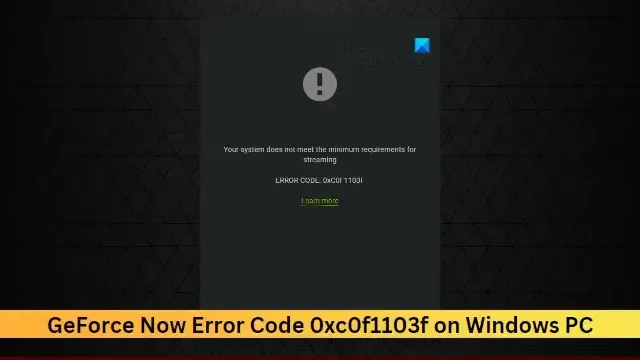
이 게시물은 Windows PC에서 0xc0f1103f GeForce Now 오류를 수정하기 위한 솔루션을 제공합니다 . GeForce Now는 클라우드에서 장치로 직접 실시간 게임 플레이를 제공하는 클라우드 게임 스트리밍 서비스입니다. 의심할 여지 없이 모든 측면에서 최고의 클라우드 게임 플랫폼 중 하나입니다. 그러나 최근 일부 사용자는 GeForce Now 오류 0xc0f1103f에 대해 불평하고 있습니다. 전체 오류 메시지는 다음과 같습니다.
시스템이 스트리밍 오류 코드의 최소 요구 사항을 충족하지 않습니다
: 0xC0F1103F
다행히 몇 가지 간단한 단계에 따라 문제를 해결할 수 있습니다.
GeForce 오류 코드 0xC0F1103F는 무엇입니까?
GeForce Now의 오류 코드 0xC0F1103F는 GeForce Now 서버에 문제가 있음을 나타냅니다. 그러나 손상된 브라우저 쿠키, 캐시 및 불안정한 인터넷 연결로 인해 발생할 수도 있습니다.
Windows PC에서 0xc0f1103f GeForce Now 오류 수정
GeForce Now 오류 코드 0xc0f1103f Windows 장치를 수정하려면 응용 프로그램과 장치를 다시 시작하십시오. 또한 장치에 최신 버전의 그래픽 드라이버가 설치되어 있는지 확인하십시오. 그래도 문제가 해결되지 않으면 다음과 같은 몇 가지 테스트된 수정 사항이 있습니다.
- GForce Now 서버 상태 확인
- GeForce 드라이버 업데이트
- 관리자로 앱 실행
- NVIDIA 관련 서비스 다시 시작
- 타사 바이러스 백신 비활성화
- 통합 그래픽 사용
- 지금 Geforce 재설치
이제 이것들을 자세히 살펴보자.
1] GForce Now 서버 상태 확인
서버가 유지 관리 중이거나 다운타임이 있을 수 있으므로 GeForce Now 서버 상태를 확인하십시오 . Twitter에서 @NVIDIAGFN을 팔로우하여 진행 중인 유지 관리에 대해 게시했는지 확인할 수도 있습니다. 많은 사람이 같은 문제를 겪고 있는 경우 서버가 다운될 수 있습니다.
2] GeForce 드라이버 업데이트
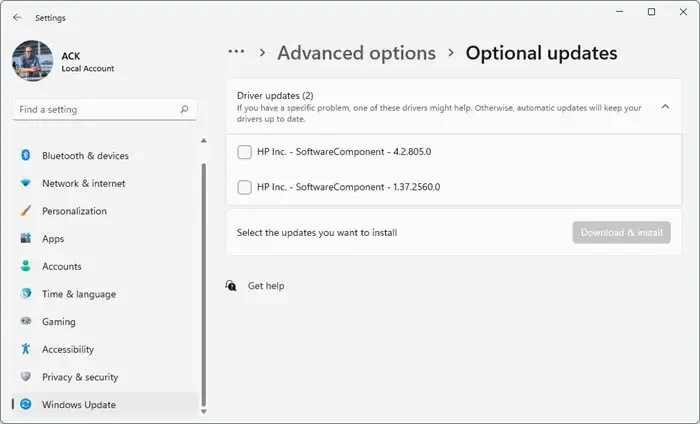
오래되었거나 손상된 그래픽 드라이버도 NVIDIA GeForce Now 오류 0xc0f1103f의 원인이 될 수 있습니다. 장치의 그래픽 드라이버를 업데이트하고 문제가 해결되는지 확인하십시오. 방법은 다음과 같습니다.
- 설정을 열고 설정 > 업데이트 및 보안 > Windows 업데이트 로 이동합니다 .
- 바로 아래에서 클릭 가능한 링크인 선택적 업데이트 보기 를 찾습니다 .
- 드라이버 업데이트에서 수동으로 문제가 발생하는 경우 설치하도록 선택할 수 있는 업데이트 목록을 사용할 수 있습니다.
일부 사용자는 무료 드라이버 업데이트 소프트웨어 또는 도구를 사용할 수 있습니다. 이 경우 NV Updater는 NVIDIA 그래픽 카드 드라이버를 업데이트합니다.
3] 관리자로 앱 실행
애플리케이션을 관리자로 실행하면 권한 부족으로 인해 충돌이 발생하지 않습니다. 관리자 권한으로 GeForce Now를 실행하려면 NVIDIA GeForce Now.exe 파일을 마우스 오른쪽 버튼으로 클릭하고 관리자 권한으로 실행을 선택합니다 .
4] NVIDIA 관련 서비스 다시 시작
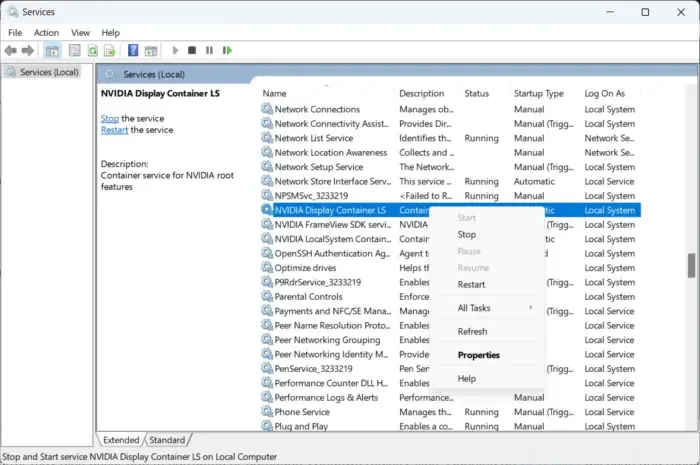
5] VPN/프록시 비활성화
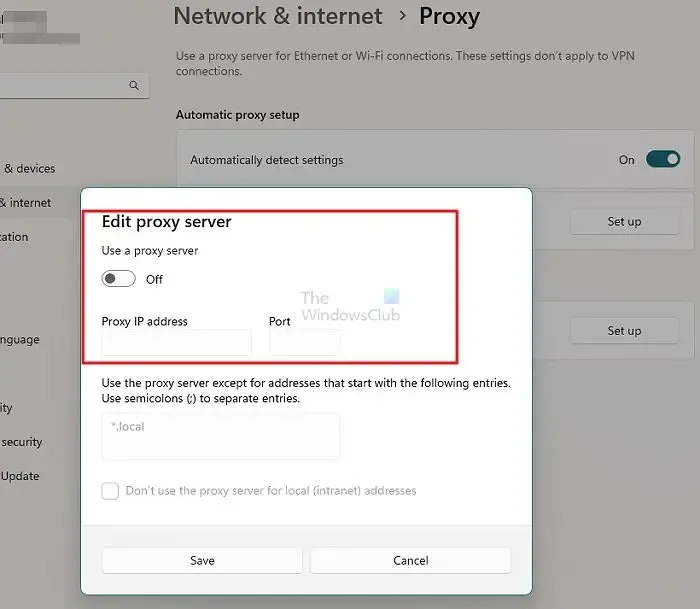
VPN/Proxy 서버에 연결된 경우 서버 오류가 발생할 수 있습니다. VPN 및 프록시는 원격 서버를 통해 인터넷 트래픽을 다시 라우팅하여 IP 주소를 숨깁니다. 그럼에도 불구하고 비활성화하는 방법은 다음과 같습니다.
- Windows 키 + I를 눌러 설정을 엽니다 .
- 네트워크 및 인터넷 > 프록시 로 이동합니다 .
- 여기에서 자동으로 설정 검색 옵션을 끕니다 .
- 프록시 서버 사용 옆에 있는 설정 옵션을 클릭 하고 프록시 서버 사용 옵션을 끕니다 .
6] 통합 그래픽 사용
여전히 오류가 수정되지 않으면 선호하는 그래픽 프로세서를 변경해 보십시오. 장치 통합 그래픽을 사용하면 때때로 오류 코드 0xc0f1103f를 수정하는 데 도움이 될 수 있습니다. 기본 그래픽 카드를 변경하는 방법은 다음과 같습니다.
- NVIDIA 제어판을 열고 3D 설정 관리를 클릭합니다 .
- 오른쪽 창에서 전역 설정 으로 이동하고 기본 그래픽 프로세서 아래 드롭다운에서 통합 그래픽을 선택합니다 .
- 적용을 클릭하여 변경 사항을 저장하고 오류가 수정되었는지 확인합니다.
7] 지금 Geforce 재설치
언급된 해결 방법 중 어느 것도 도움이 되지 않는 경우 앱의 핵심 파일이 손상된 것일 수 있습니다. 이 문제를 해결하려면 시스템에서 GeForce Now를 다시 설치하고 다시 설치를 시작하십시오.
GeForce NOW 스트리밍을 위한 최소 요구 사항은 무엇입니까?
GeForce Now를 사용하려면 장치가 64비트 Windows OS를 지원해야 합니다. 또한 60FPS에서 720p의 경우 최소 15Mbps, 60FPS에서 1080p의 경우 25Mbps의 인터넷 연결이 필요합니다. 그 외에 하드웨어 요구 사항은 다음과 같습니다.
- 2.0GHz 이상의 듀얼 코어 x86-64 CPU
- 4GB의 시스템 메모리
- DirectX 11 이상을 지원하는 GPU
- NVIDIA GeForce 600 시리즈 이상
- AMD Radeon HD 3000 시리즈 이상
- Intel HD Graphics 2000 시리즈 이상
- NVIDIA GeForce 600 시리즈 이상
GeForce NOW에 오류가 표시되는 이유는 무엇입니까?
GeForce Now의 오류는 서버 오류로 인해 발생할 수 있습니다. 그러나 오래되었거나 손상된 NVIDIA 드라이버 및 타사 앱으로 인한 간섭도 비난받을 수 있습니다.


답글 남기기